2022最新版MySQL 8.0.30 安装及配置教程(小白入门)
MySQL 8.0.30官网下载安装教程
此文面向于学习mysql数据库的小白,仅进行了详细的基本配置。
第一步(官网下载安装)
官网下载安装助手,这里使用的是推荐的Installer————————————————————
1.选择相应的操作系统,点击Go to Download Page,跳转到下载界面
2.点击下载
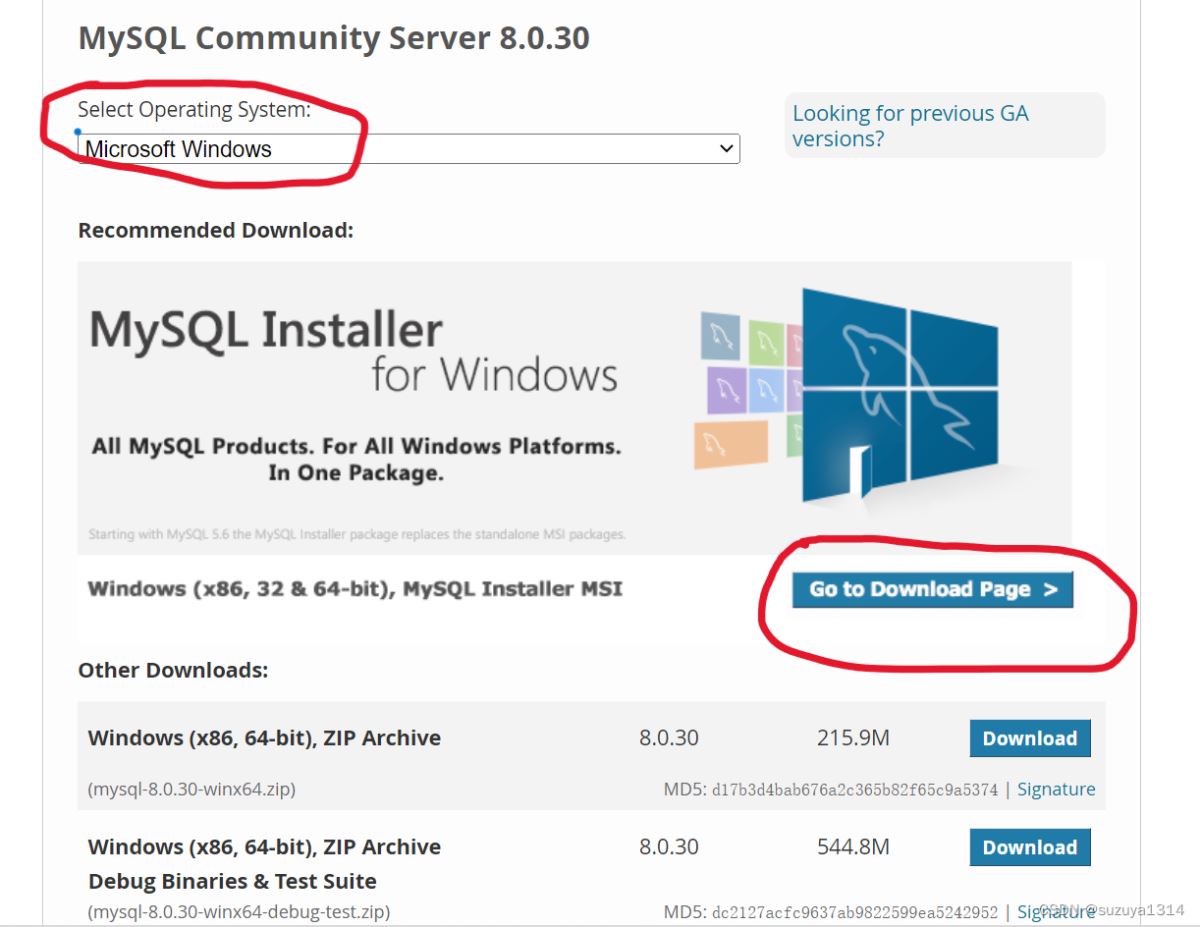
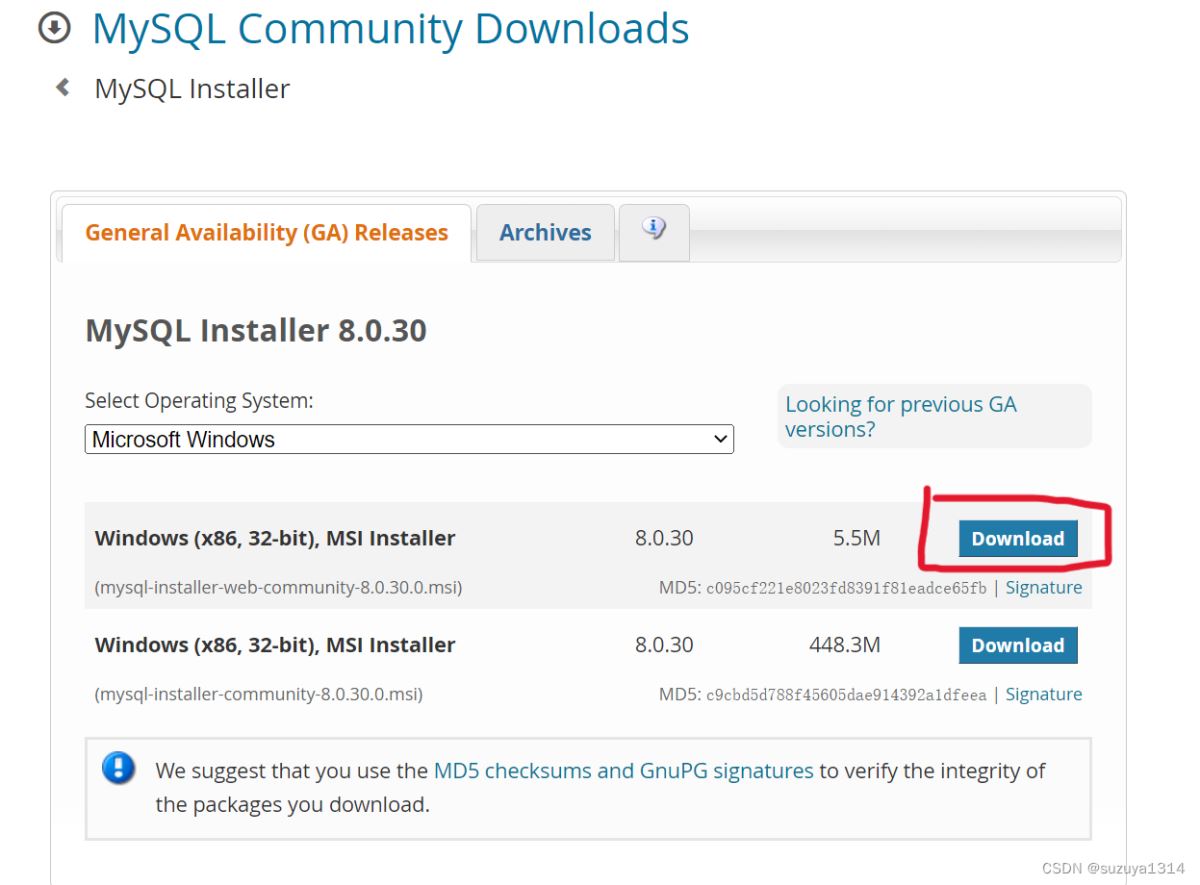
第二步(执行安装)
打开下载的installer,进行安装
————————————————
1.这里选择的是仅安装 MySQL服务器
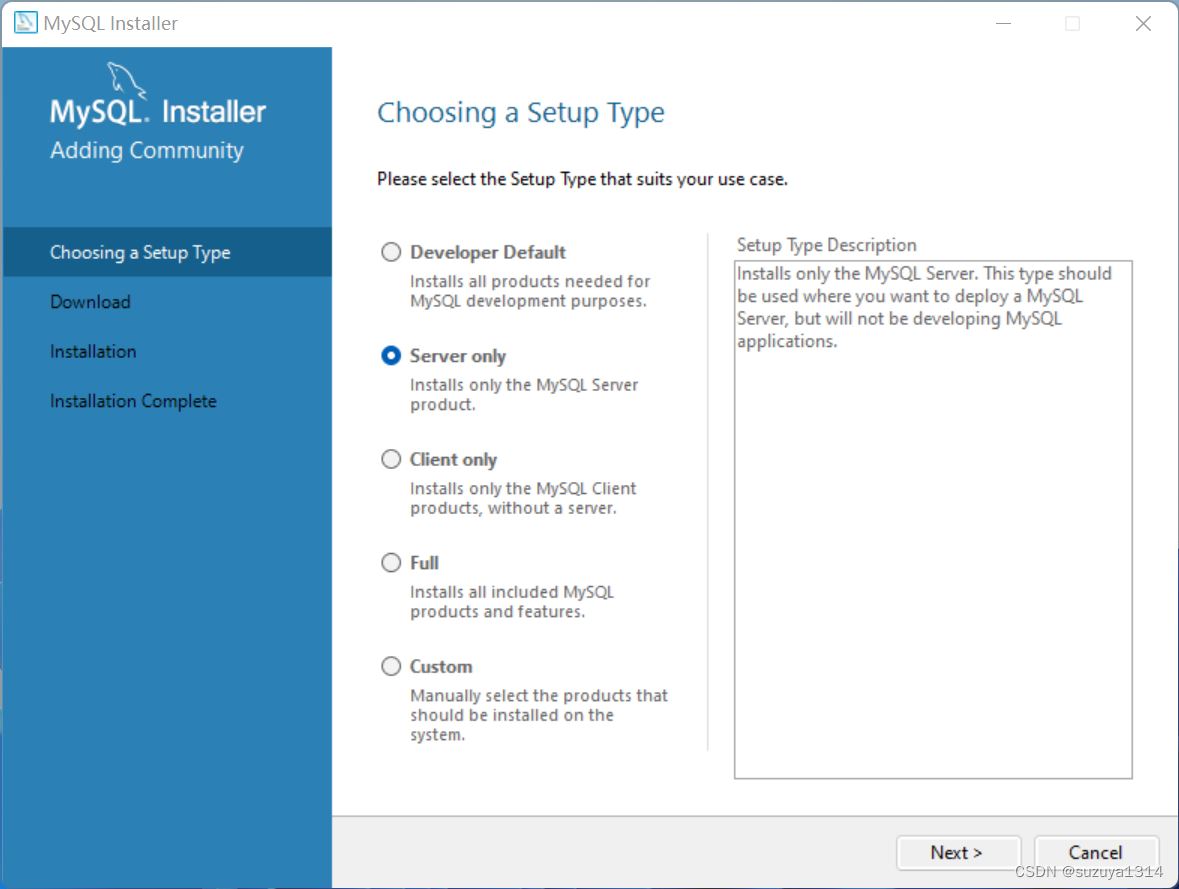
2.点击 Exeute
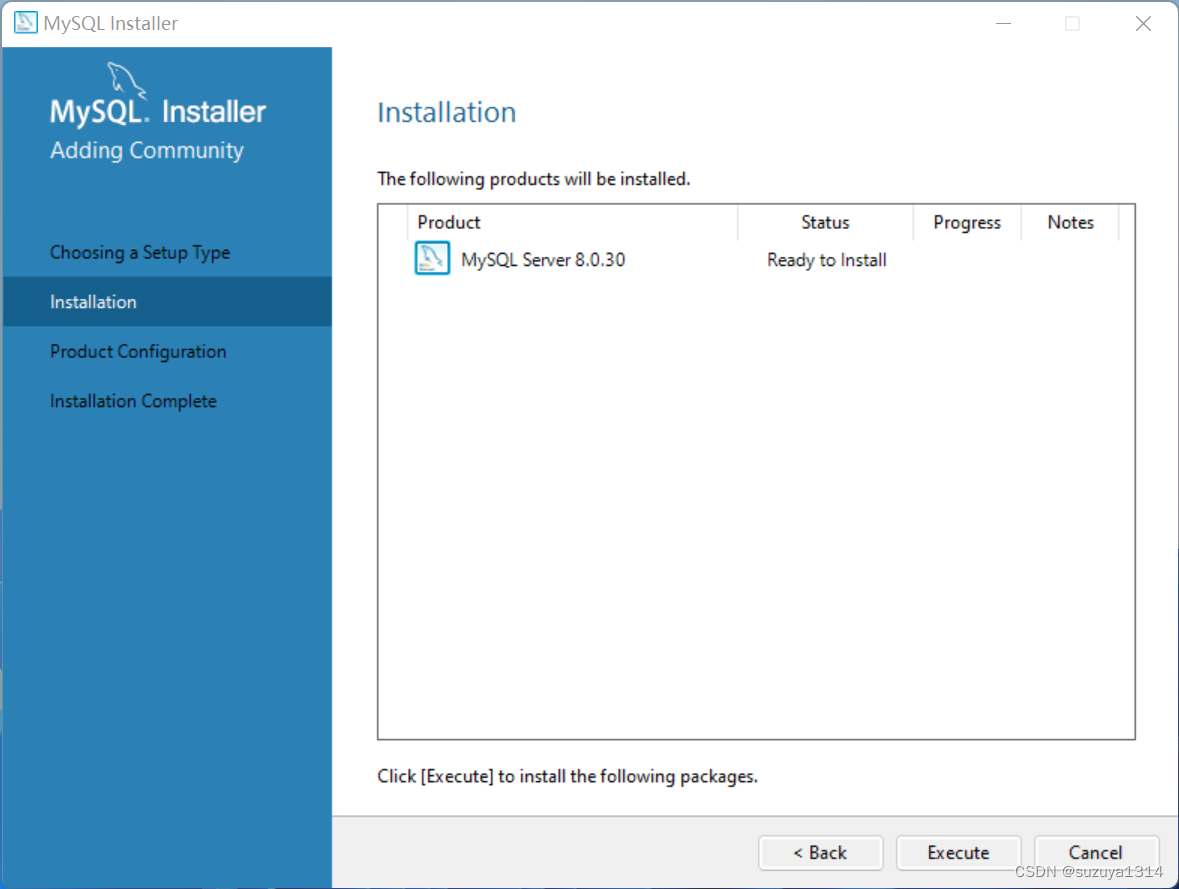
- Config Type选择默认的Development Computer即可
端口号可以自己更改(建议使用默认的端口号)
点击Next
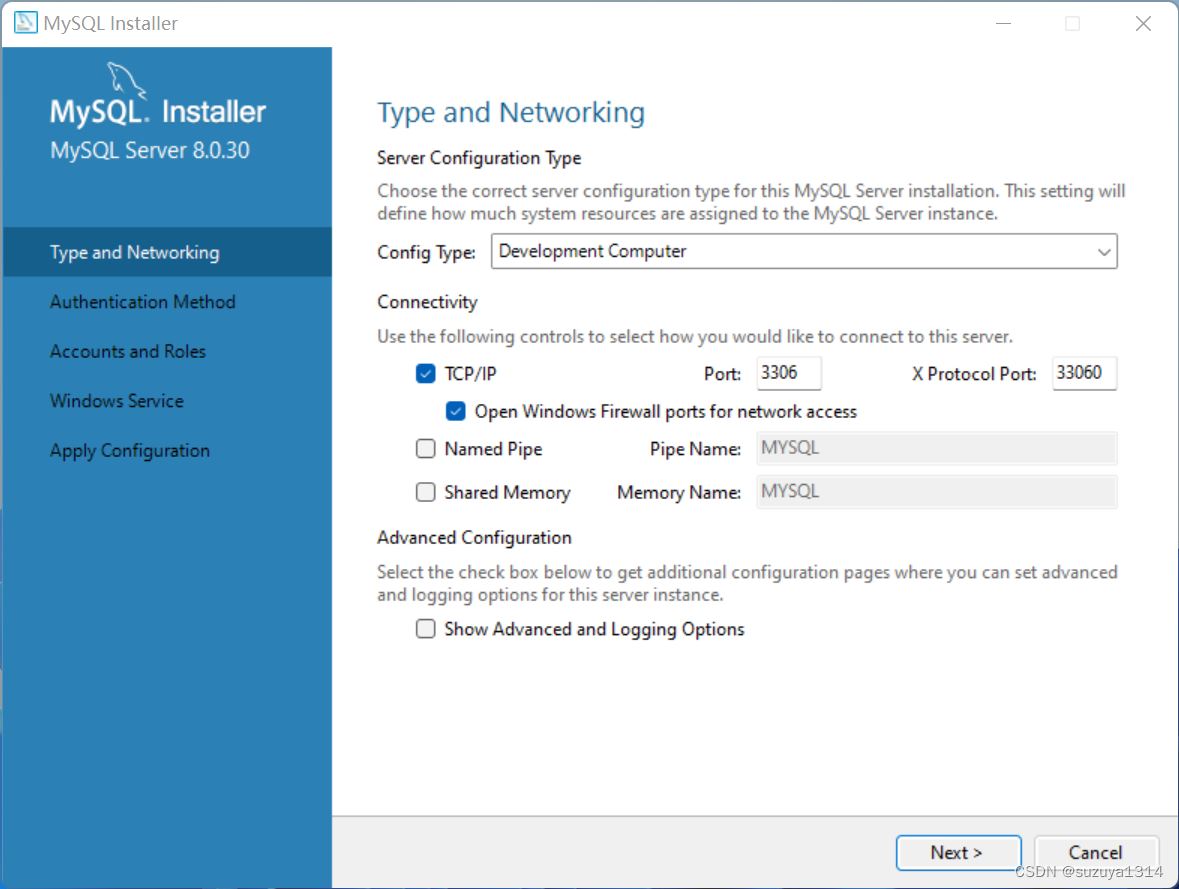
4.选择推荐的使用密码,点击Next
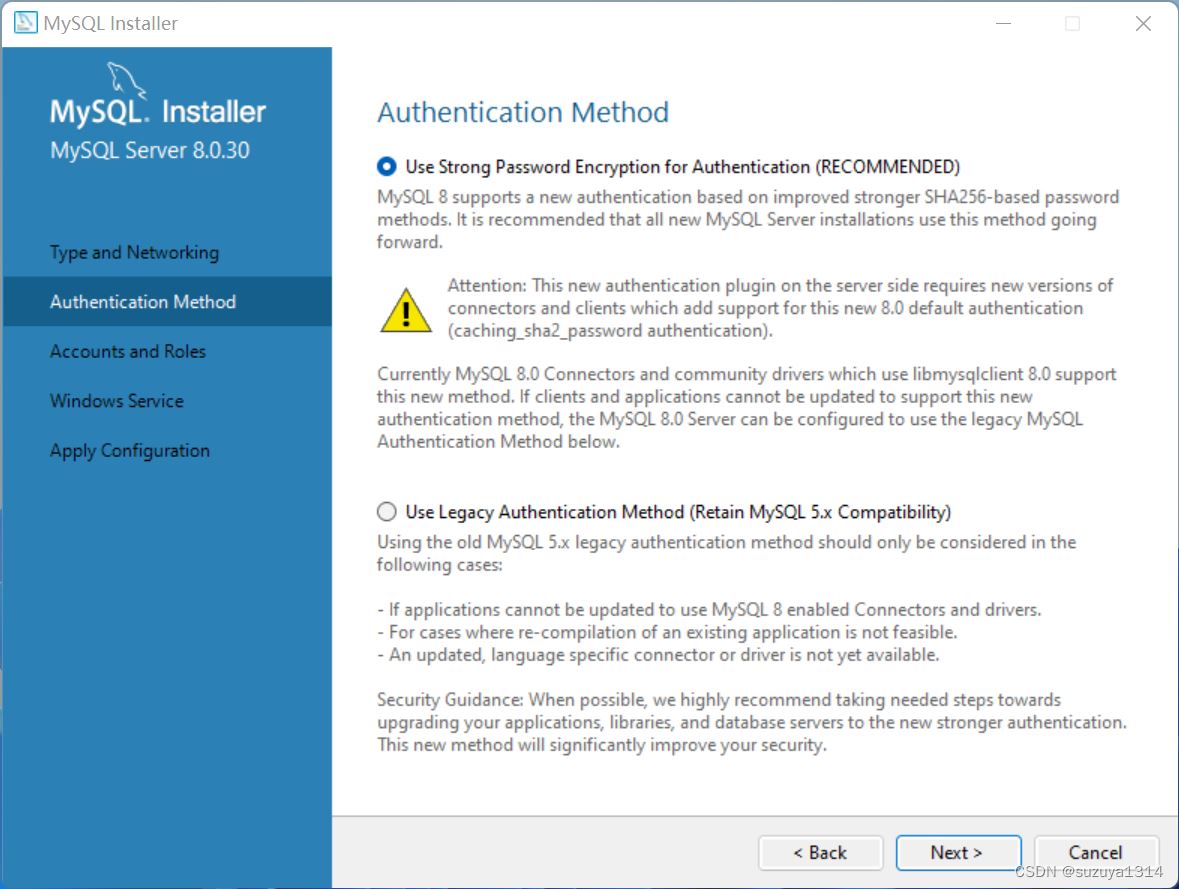
5.设置root用户的密码( 可以选择
Add User添加其他账户)
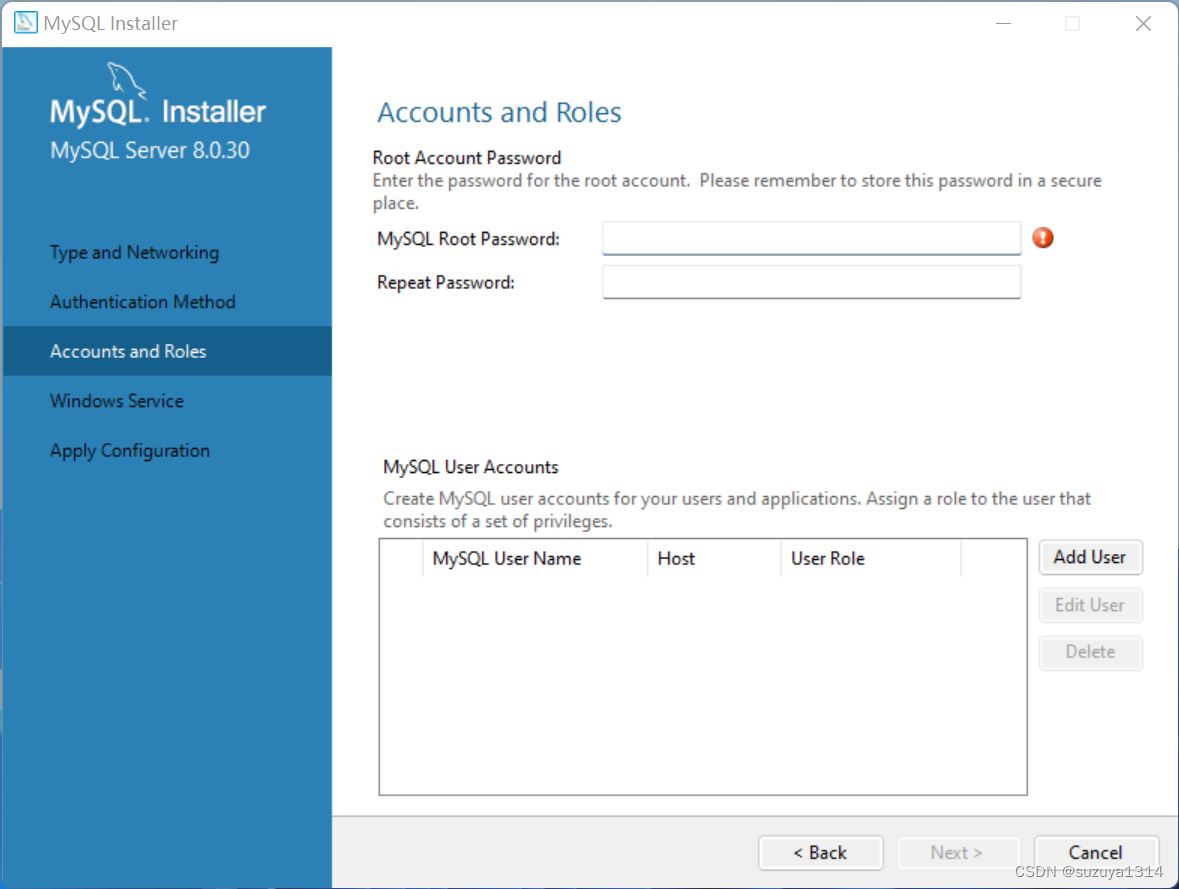
6.将服务名称更换为
MySQL方便后期调用
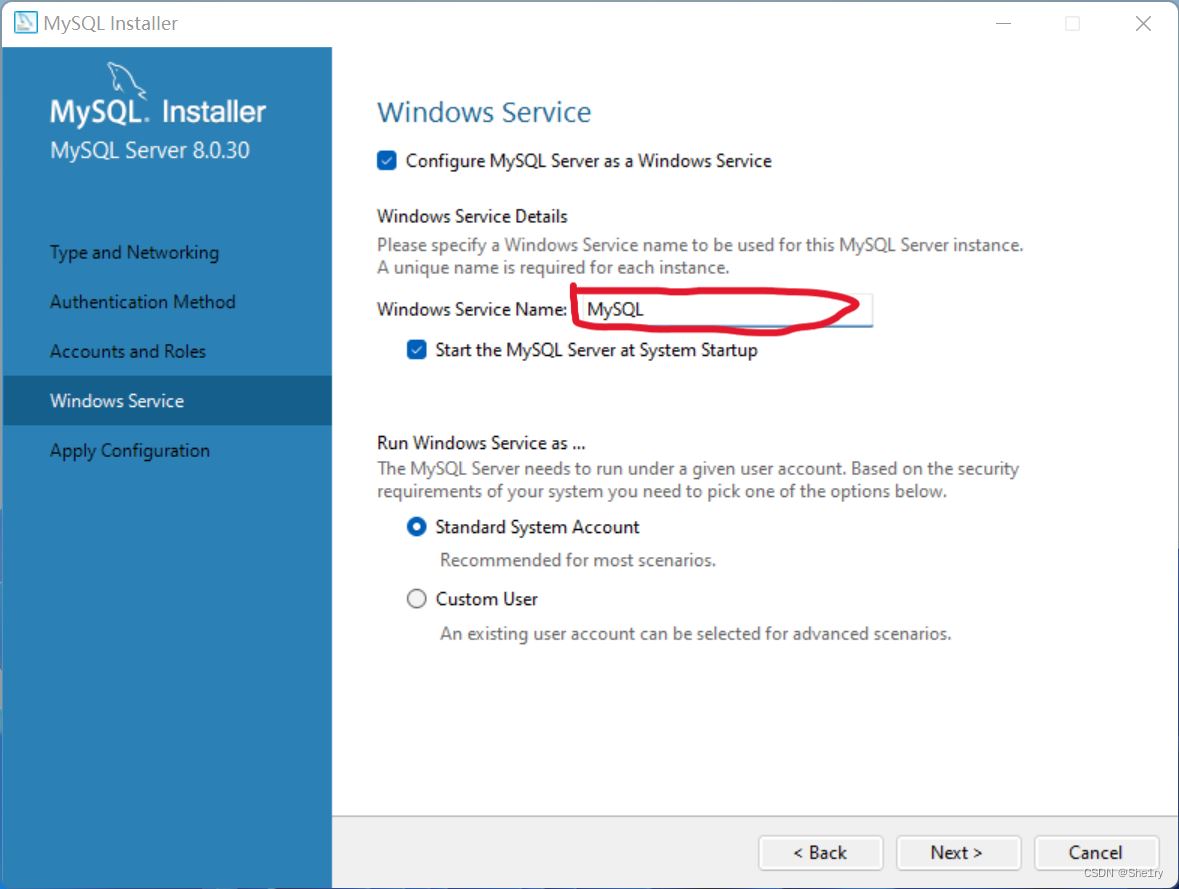
7.点击Execute,完成安装。
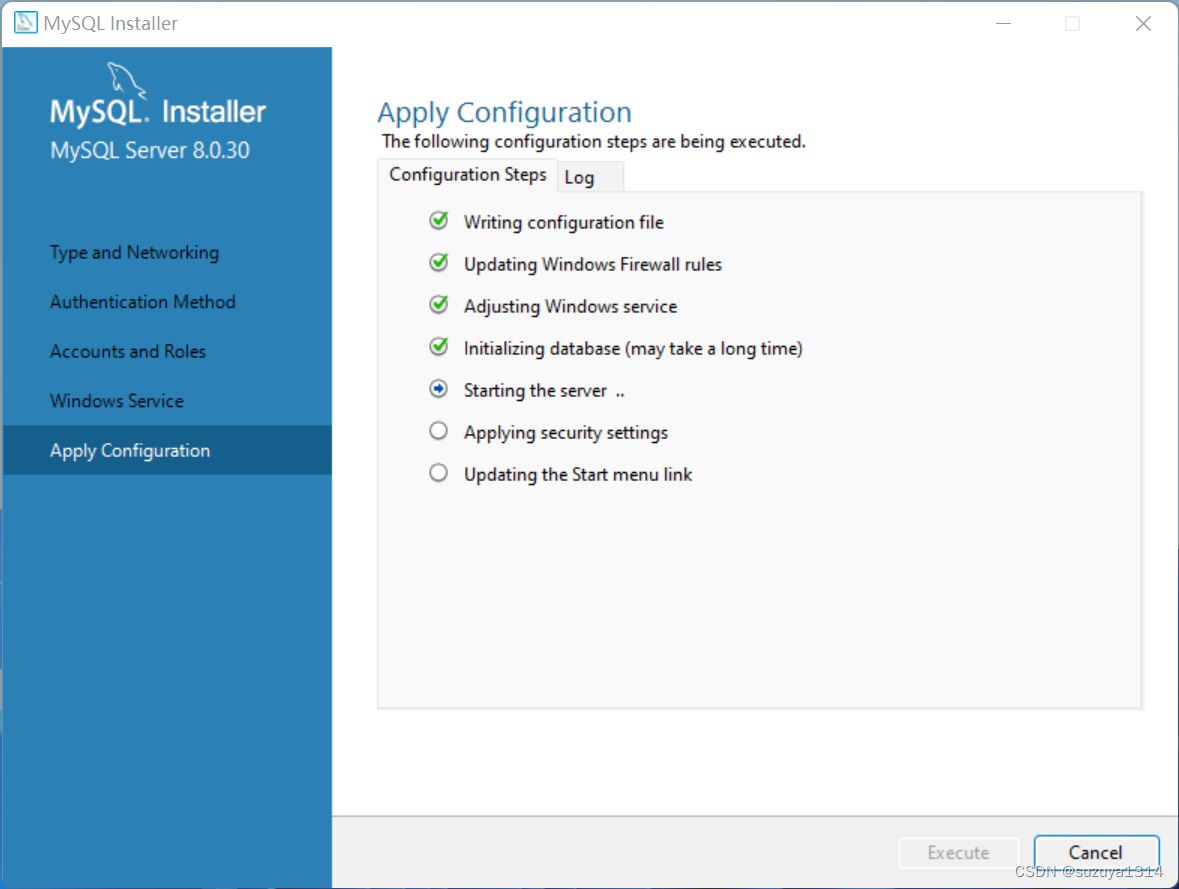
第三步(配置环境变量)
找到MySQL安装的bin文件夹,复制路径(默认为
C:Program FilesMySQLMySQL Server 8.0in)
2 .开始界面搜索环境变量,打开选项
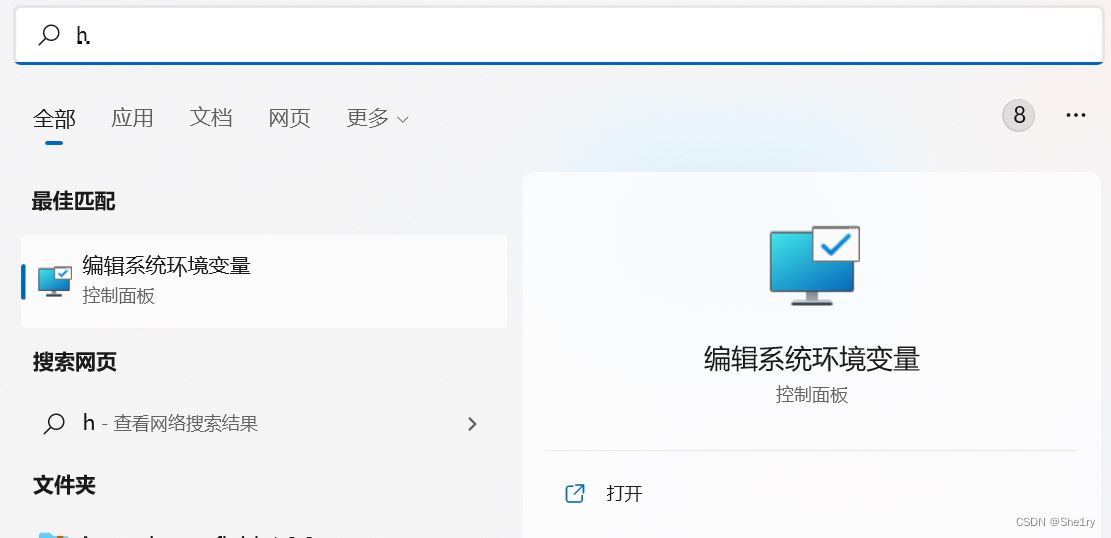
3.点击系统变量中的
Path,点击编辑
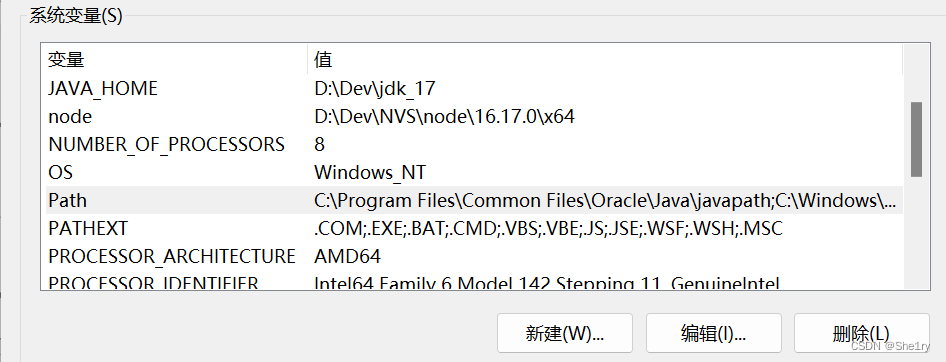
- 将安装路径添加,点击确定。
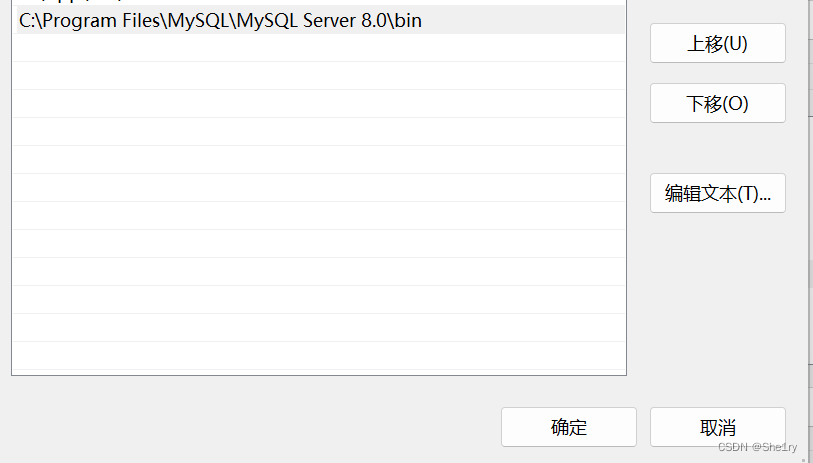
第四步(检验安装)
打开控制台,键入以下命令,测试数据库服务启动:
net stop MySQL# MySQL即之前设置的服务名称
net start MySQL
可以看到如下的提示,即服务启动成功
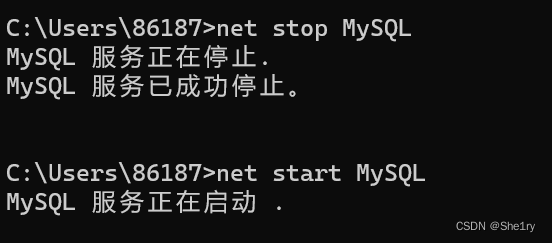
键入以下命令,登录MySQL:
mysql -u root -p(回车执行后输入密码)

输入密码后界面如下,即登录成功。
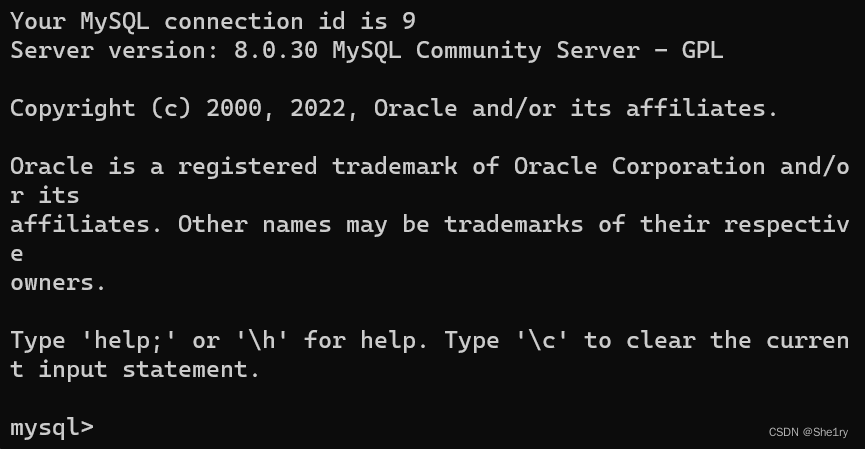
结局
至此MySQL安装成功
到此这篇关于2022最新版MySQL 8.0.30 安装及配置教程的文章就介绍到这了,更多相关MySQL 8.0.30 安装配置内容请搜索服务器之家以前的文章或继续浏览下面的相关文章希望大家以后多多支持服务器之家!
原文地址:https://blog.csdn.net/suzuya1314/article/details/126565946
1.本站遵循行业规范,任何转载的稿件都会明确标注作者和来源;2.本站的原创文章,请转载时务必注明文章作者和来源,不尊重原创的行为我们将追究责任;3.作者投稿可能会经我们编辑修改或补充。











